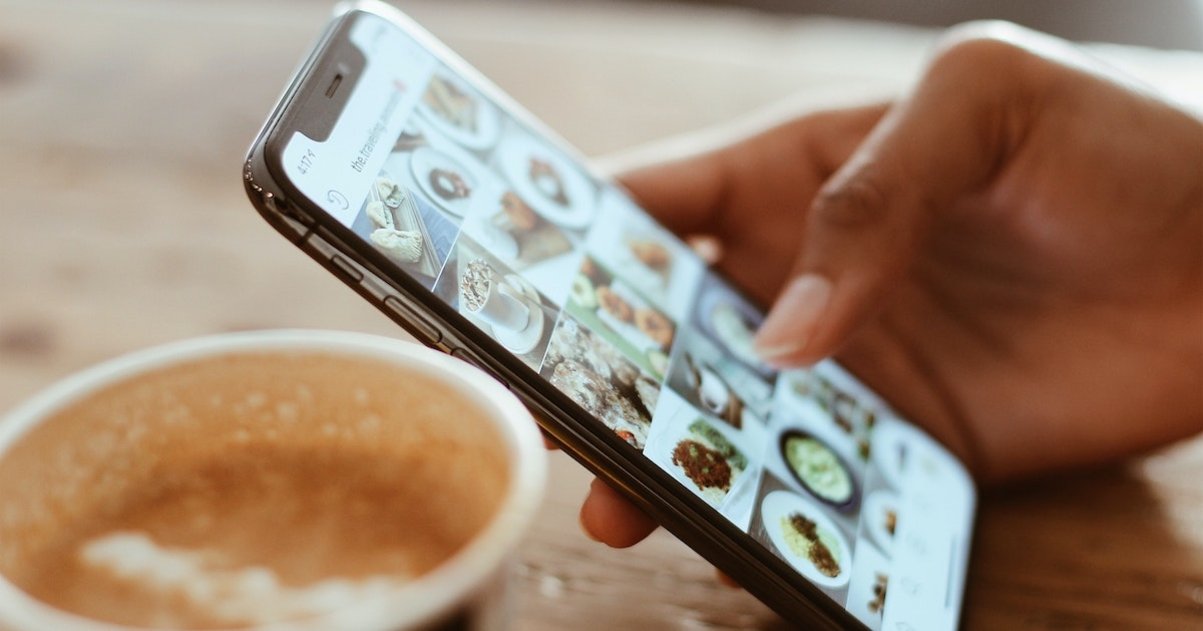
Qanday qilib sizning iPhone va iPad-laringizdan takrorlangan, o’xshash va muvaffaqiyatsiz fotosuratlarni o’chirish mumkin haqida malumot
Bugungi smartfonlar bebaho lahzalarni fotosuratlarga tushirish orqali hayotni hujjatlashtirishga imkon beradi. Biroq, onlayn xizmatlar va qurilmaning sinxronlash xususiyati fotosuratlarning takrorlanishiga va iPhone kutubxonasida bir xil rasmlarning katta hajmga ega bo’lishiga olib kelishi mumkin. Yaxshiyamki, takrorlanadigan fotosuratlarni tez va oson olib tashlashga imkon beruvchi dasturlar mavjud.
MAVZU HAQIDA: IPhone va iPad-dagi fotosuratlardan video: fotosuratlardan video yaratish uchun eng yaxshi dasturlar.
Ikki nusxadagi fotosuratlarni iPhone-dan qo’lda qanday o’chirish mumkin
Agar sizning iPhone-da juda ko’p fotosuratlaringiz saqlanmagan bo’lsa, lekin ularning nusxalarini o’chirib tashlamoqchi bo’lsangiz, uni qo’lda qilganingiz ma’qul. Buning uchun:
1. Ilovani oching. «Rasmlar».;
2. Yorliqni tanlang «Rasm». fotosuratlarni xronologik tartibda tartibga solish uchun ekranning pastki qismida (eng so’nggi qismi pastki qismida paydo bo’ladi);
3. tugmani bosing «Tanlash uchun». yuqori o’ng burchakda va o’chirmoqchi bo’lgan rasmlarga teging;
4. Siz ham bosishingiz mumkin «Tanlash uchun». fotosuratlar joylashgan har bir sana yonida. Keyin iOS o’sha kunning barcha fotosuratlarini oladi;
5. Tanlashni tugatgandan so’ng, ekranning pastki o’ng burchagidagi axlat qutisi belgisini bosing;
6. Xabarni bosing «X rasmni o’chirish»va fotosuratlar o’chiriladi. Agar o’chirish to’g’risida fikringizni o’zgartirsangiz, tugmasini bosing Bekor qilish..
Agar siz kerakli fotosuratni noto’g’ri o’chirib tashlagan bo’lsangiz, uni papkadan tiklashingiz mumkin «Yaqinda o’chirilgan» fayl. Albomlar.bu erda o’chirilgan fotosuratlar qirq kun davomida saqlanadi. Faqat papkani oching, tugmani ishlating «Tanlash uchun».va keyin tugmasini bosing «Qayta tiklash».va siz xato bilan o’chirilgan fotosuratlar galereyada yana paydo bo’ladi.
MAVZUDA: IPhone-da rötuş: fotosuratlarni rötuş uchun eng yaxshi iOS dasturlari.
Ikkala nusxadagi va keraksiz suratlarni iPhone-da Gemini dasturi yordamida o’chirib tashlang
Bir vaqtning o’zida Mac uchun Setapp xizmatini yaratgan MacPaw, 2018 yilda iOS qurilmalari uchun Gemini dasturini taqdim etdi. Mashinada o’rganish algoritmidan foydalanib, Egizaklar takrorlanadigan fotosuratlarni, shu jumladan skrinshotlar, fotosuratlar matni va hatto loyqa ramkalarni topish va olib tashlashga yordam beradi.
Dastur dastlabki uch kun davomida bepul. Unda ilova ichidagi xaridlar mavjud (oyiga 129 rubl yoki yiliga 799). 1129 rubl uchun siz Egizaklar xususiyatlarini doimiy ravishda olishingiz mumkin.
Siz dasturdan nafaqat dublikatlarni, balki yomon fotosuratlarni ham (masalan, loyqa) olib tashlash uchun foydalanishingiz mumkin. Dastlab ishga tushirilgandan so’ng, ilova sizning iPhone-dagi foto kutubxonangizni skanerdan o’tkazadi va ikkita papka yaratadi: bittasi dublikatlar uchun, ikkinchisi esa ishlamay qolgan fotosuratlar uchun.
MAVZU HAQIDA: Qanday qilib iPhone va iPad-dagi Photos ilovasidagi birinchi yoki so’nggi fotosuratlarga zudlik bilan o’tish mumkin.
Tegishli fotosuratlar
Ikki nusxadagi papkada fotosuratlar sana bo’yicha saralanadi (eng yangi tepada bo’ladi). Shunga o’xshash fotosuratlar bir-birining ustiga joylashtiriladi va ularga ketma-ket raqam beriladi.
Shunga o’xshash bir qator fotosuratlarni bosish bilan Egizaklar ularning barchasidan eng yaxshisi deb hisoblaydigan rasm paydo bo’ladi. Qolgan fotosuratlarni ketma-ket ko’rish uchun chapdan o’ngga suring. Barcha ramkalar o’chirish uchun avtomatik ravishda belgilanadi.
Ustiga bosing «O’chirish».va belgilangan barcha fotosuratlar o’chiriladi. Sizdan harakatni tasdiqlashingizni so’raydigan va rasmlarning barcha qurilmalardan o’chirilishini maslahat beradigan xabarnoma paydo bo’ladi (agar siz iCloud Photos-dan foydalanayotgan bo’lsangiz).
Agar siz ba’zi bir teglangan fotosuratlarni o’chirishni xohlamasangiz, ularni olib tashlang.
Agar siz bir qator fotosuratlarni o’chirishni xohlamasangiz, ko’z belgisini bosing va fotosuratlar endi ilovada ko’rinmaydi. Ushbu fotosuratlar ro’yxatda paydo bo’ladi «E’tibor bermaslik». menyu ekranining pastki qismida.
Xuddi shu ramkalar bilan sahifaga qaytib, keraksiz nusxalarini olib tashlang.
MAVZU HAQIDA: Aksent rangi: iPhone va iPad-da fotosuratdagi alohida ranglarni oq-qora rangga qanday o’zgartirish mumkin.
Keraksiz rasmlar
Ushbu papkada siz loyqa diagrammalar, yozuvlar va skrinshotlarni topasiz.
Seriyadagi barcha kadrlarni o’chirish uchun faqat tugmani bosing «O’chirish». ekranning pastki qismida va ko’rsatmalarga rioya qiling.
Siz bir vaqtning o’zida alohida fotosuratlarni yoki butun seriyani belgilashingiz mumkin.
Gemini-ni iPhone va iPad uchun yuklab oling (App Store)
MAVZU HAQIDA: IPhone-da fotosuratda qanday qilib dubl (klon moslamalari) yaratish mumkin.
Ikki nusxani olib tashlashning boshqa usullari
Egizaklar ilovasi eng so’nggi, ammo bu takrorlanadigan fotosuratlarni olib tashlashning yagona usuli emas. Siz shuningdek iPhone va iPad uchun bepul Remo Duplicate Photos Removal dasturidan foydalanishingiz mumkin. Dastur yaxshi ishlaydi, lekin uning formati biroz eskirganga o’xshaydi. Shuningdek, dastur iPhone X uchun yangilanmagan.
$ 1,99 evaziga o’xshash va bir xil fotosuratlarni topadigan Duplicate Photos Fixer dasturidan foydalanishingiz mumkin. Biroq, Remo dublikat fotosuratlarini olib tashlash kabi, u iPhone X ekraniga moslashtirilmagan.
Boshqa dasturlarga, shuningdek, ommaviy o’chirish, tozalash va fotosuratlarni tozalash kiradi.
Vaqti-vaqti bilan bo’sh joyni bo’shatish uchun iPhone-dan takrorlanadigan freymlarni olib tashlash juda foydalidir va Egizaklar kabi dasturlar bu jarayonni ancha osonlashtiradi.
Qanday qilib?, Texnologiyalar
o’xshash va muvaffaqiyatsiz fotosuratlarni o’chirish mumkin, Qanday qilib sizning iPhone va iPad-laringizdan takrorlangan